windows10怎样设置打开文件资源管理器时定位到此电脑
windows10正式版在默认情况下打开文件管理器时会直接定位到快速访问位置上。而在早前大家惯用的系统中,则是直接定位到我的电脑,不少用户表示对此非常不适应。那么,windows10怎样设置打开文件资源管理器时定位到此电脑?接下来,小编就向大家分享具体方法。
系统推荐:windows10正式版下载
具体方法如下:
1、点击开始位置看到文件资源管理器;
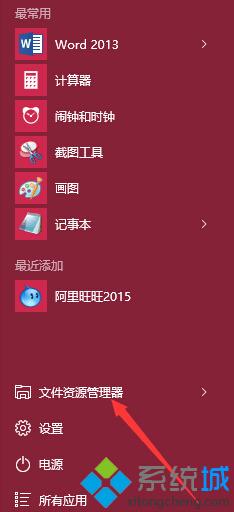
2、打开文件资源管理器,鼠标右键单击快速访问,出现选项;
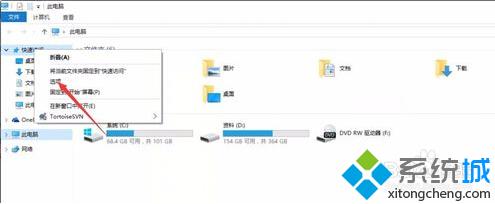
3、单击选项,打开窗口,进行如图配置就可以了。
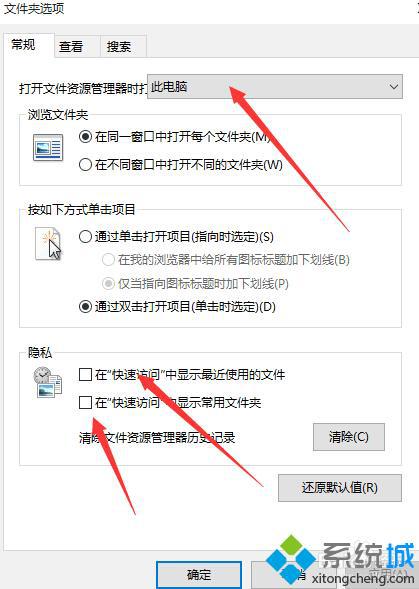
以上就是windows10系统下快速设置打开文件资源管理器时定位到此电脑的方法了。操作起来十分的简单便捷,感兴趣的用户不妨快速设置看看。
相关推荐:
U盘安装windows10系统详细图文教程
硬盘如何安装win10系统|硬盘安装windows10系统的方法
相关教程:电脑定位怎样设置文件打开方式windows10镜像iso文件我告诉你msdn版权声明:以上内容作者已申请原创保护,未经允许不得转载,侵权必究!授权事宜、对本内容有异议或投诉,敬请联系网站管理员,我们将尽快回复您,谢谢合作!










